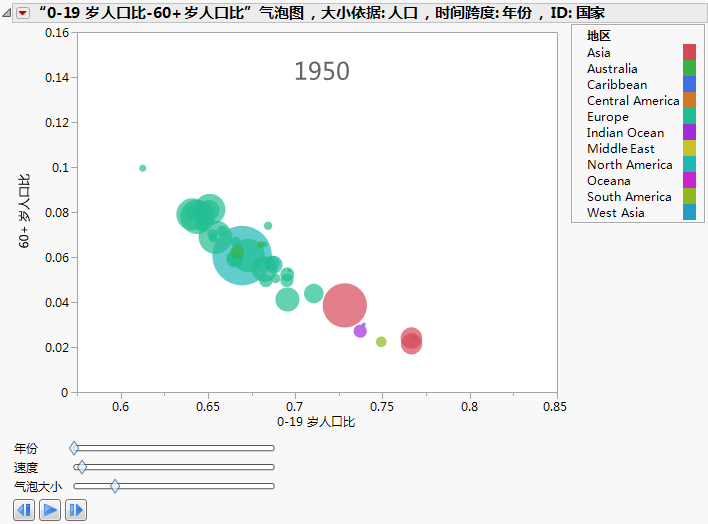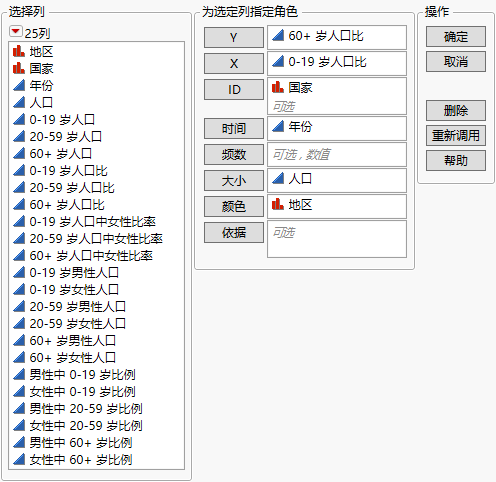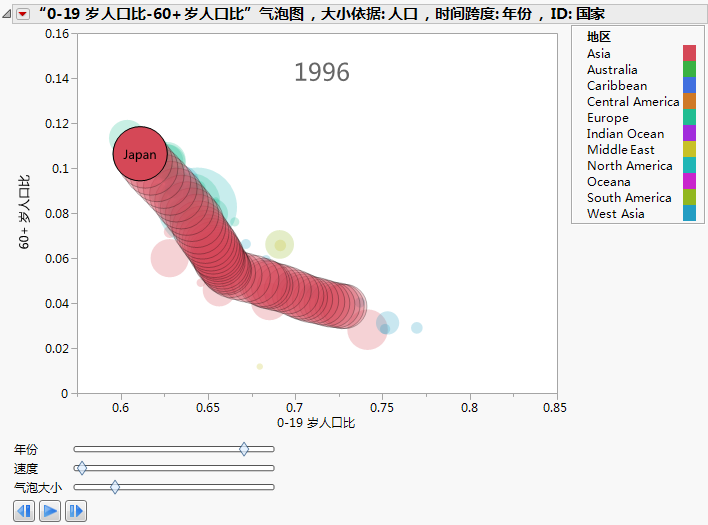气泡图
气泡图是一个将点表示为气泡的散点图。可以更改气泡的大小和颜色,甚至可以按时间变化将气泡制成动画。由于最多可以表示五维(x 位置、y 位置、大小、颜色和时间),气泡图可以产生动画视觉效果,使数据探索更加方便。
图 4.27 气泡图示例
情境
本示例使用 PopAgeGroup.jmp 数据表,表中包含 116 个国家或地区从 1950 年到 2004 年的人口统计数据。总人口数按年龄组划分,不是每个国家每年都有数据。
社会学家想探究下列问题:
• 世界上人口的年龄在变化吗?
要回答这个问题,查看最老(59 岁以上)和最年轻(不到 20 岁)年龄段人口之间的关系。使用气泡图可以确定该关系如何随时间变化。
创建气泡图
1. 选择帮助 > 样本数据库,然后打开 PopAgeGroup.jmp。
2. 选择图形 > 气泡图。
3. 选择 60+ 岁人口比并点击 Y。
这对应于气泡图中的 Y 变量。
4. 选择 0-19 岁人口比并点击 X。
这对应于气泡图中的 X 变量。
5. 选择国家并点击 ID。
ID 变量的每个唯一水平由图形中的气泡表示。
6. 选择年份并点击时间。
这控制制作气泡图动画时的时间指标。
7. 选择人口并点击大小。
这控制气泡的大小。
8. 选择地区并点击颜色。
“颜色”变量的每个水平都分配了一个独特的颜色。在本示例中,表示位于同一地区的不同国家的所有气泡都是相同的颜色。Figure 4.29中显示的气泡图颜色是 JMP 默认颜色。
图 4.28 “气泡图”启动窗口
9. 点击确定。
图 4.29 初始气泡图
解释气泡图
因为时间变量(本示例中为“年份”)从 1950 开始,初始气泡图显示 1950 年的数据。点击播放/暂停按钮可以使气泡图动画地显示所有年份的循环过程。每个连续的气泡图显示对应年份的数据。每年的数据确定下列内容:
• X 和 Y 坐标
• 气泡大小
• 气泡颜色
• 气泡聚合
注意:有关气泡图如何跨多个行聚合信息的详细信息,请参见《基本绘图》中的气泡图。
1950 年的气泡图显示,若不到 20 岁的年轻人比例高,则 59 岁以上的人口比例低。
点击播放/暂停按钮播放随年份的推移而变化的气泡图动画。随着时间推进,0-19 岁人口比人口减少,60+ 岁人口比人口增加。
 播放动画,点击后变为暂停按钮。
播放动画,点击后变为暂停按钮。
 暂停动画。
暂停动画。
 手动控制动画向后一个时间单位。
手动控制动画向后一个时间单位。
 手动控制动画向前一个时间单位。
手动控制动画向前一个时间单位。
年份
手动更改时间指标。
速度
控制动画的速度。
气泡大小
控制气泡的绝对大小,同时保持相对大小。
社会学家想了解世界人口年龄是如何变化的。气泡图表示世界人口在逐渐变老。
与气泡图交互
点击可选择某个气泡以查看它随时间的变化趋势。例如,在 1950 年的图形中,中间的大气泡是“Japan”。
查看日本各年份人口变化的模式
1. 点击“日本”气泡的中间将其选定。
2. 点击“气泡图”红色小三角并选择尾迹气泡 > 已选定
3. 点击播放按钮。
随着动画的播放,“Japan”气泡留下了气泡尾迹来演示气泡的历史轨迹。
图 4.30 日本历史人口变化
观察“Japan”气泡,您会发现随着时间推进:
• 0-19 岁人口比例降低。
• 60 岁以上人口比例增高。